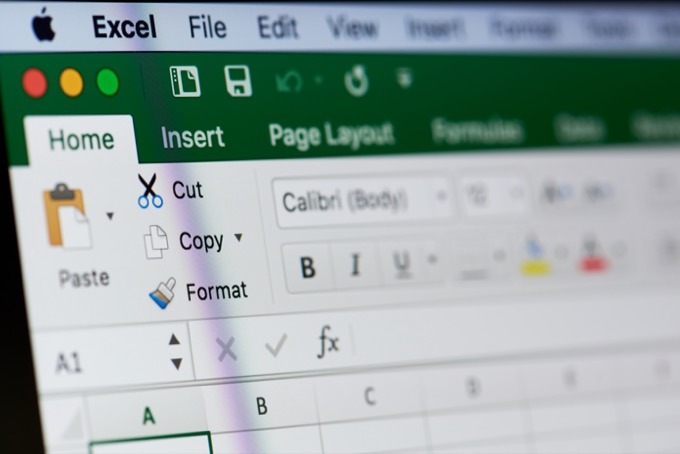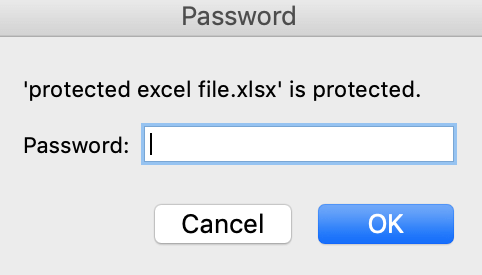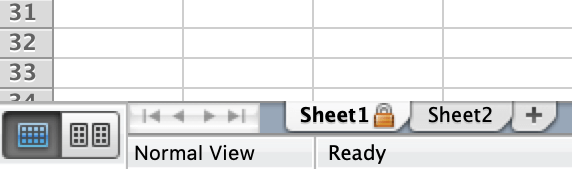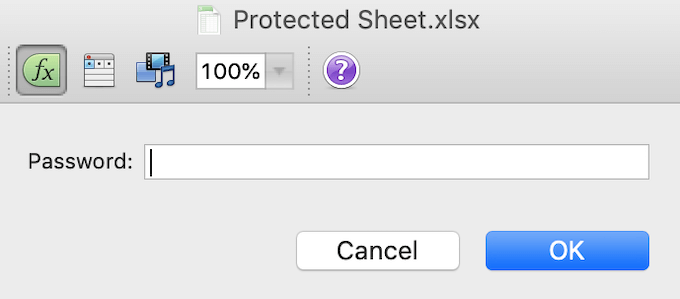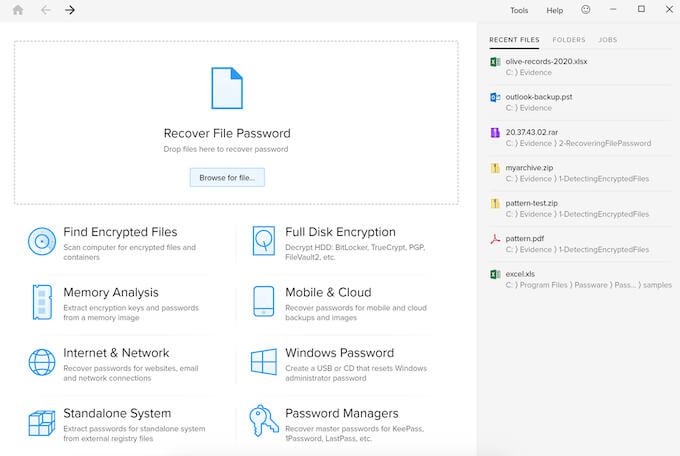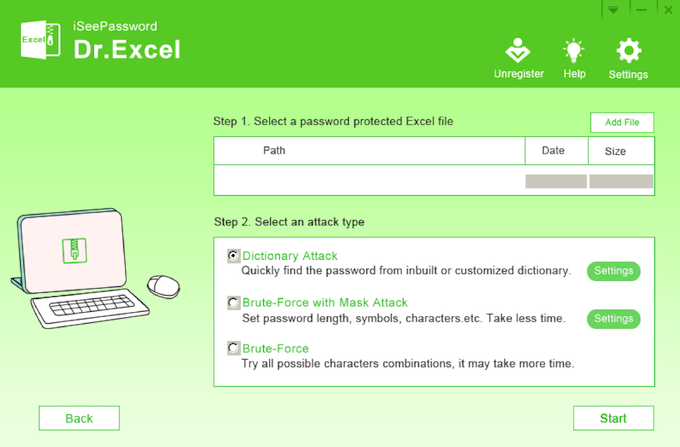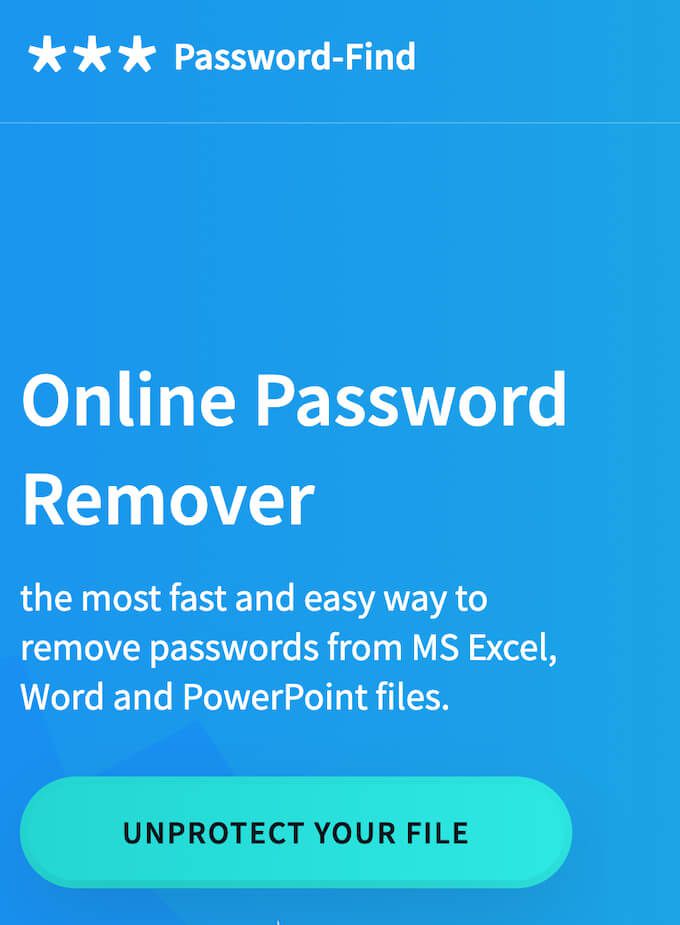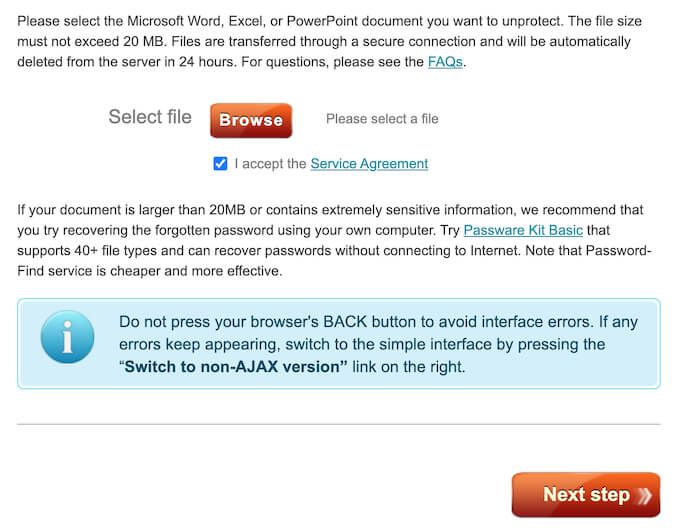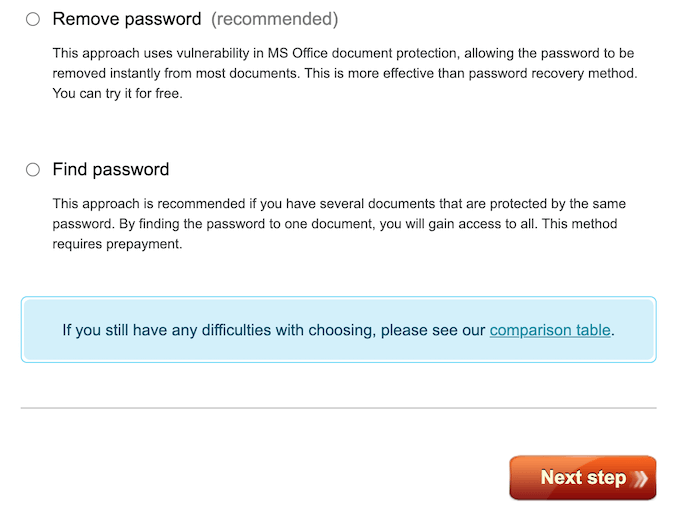เมื่อคุณทำงานกับข้อมูลที่ละเอียดอ่อนคุณอาจใช้ แผ่นงาน Excel ที่มีการป้องกัน คุณอาจต้องการให้คนอื่นเข้าถึงข้อมูลนั้นโดยไม่ต้องเปิดเผยรหัสผ่านของคุณ (หรือของคนอื่น) กับพวกเขา ในกรณีนี้คุณสามารถลบรหัสผ่านออกจากแผ่นงานหรือไฟล์ Excel ที่มีการป้องกันแล้วแชร์เอกสารกับเพื่อนร่วมงานได้อย่างปลอดภัย
ต่อไปนี้เป็นวิธีการและเครื่องมือต่างๆที่คุณสามารถใช้เพื่อลบรหัสผ่านออกจากแผ่นงาน Excel ที่มีการป้องกัน
วิธีตรวจสอบว่าไฟล์ Excel เข้ารหัสหรือไม่
ก่อนที่คุณจะพยายามถอดรหัสเอกสาร Excel ที่มีการป้องกันด้วยรหัสผ่านคุณต้องหาว่าไฟล์ทั้งหมดถูกเข้ารหัสหรือไม่หรือเป็นเพียง แผ่นงานภายในสมุดงาน ที่ได้รับการป้องกัน
ในการทำเช่นนั้นให้ลองเปิดไฟล์ Excel ของคุณ หากคุณสามารถเปิดและดูไฟล์ได้ แต่ไม่สามารถแก้ไขได้นั่นหมายความว่ามีเพียงแผ่นงานเดียวในสมุดงาน Excel เท่านั้นที่ได้รับการป้องกันด้วยรหัสผ่าน หากคุณเปิดไฟล์และได้รับคำเตือนป๊อปอัปขอให้คุณป้อนรหัสผ่านแสดงว่าไฟล์ Excel ทั้งหมดของคุณจะถูกเข้ารหัสและคุณจะไม่สามารถเปิดได้อย่างง่ายดาย
วิธียกเลิกการป้องกันแผ่นงาน Excel หากคุณทราบรหัสผ่าน
หากคุณจำแผ่นงาน Excel หรือรหัสผ่านเวิร์กบุ๊กของคุณได้คุณเพียงแค่ต้องลบออกเพื่อยกเลิกการป้องกันเอกสารของคุณ ที่มีประโยชน์เมื่อคุณต้องการ แชร์ไฟล์กับเพื่อนร่วมงาน หรือเพื่อนและต้องการให้แก้ไขด้วย
ในกรณีนี้คุณไม่จำเป็นต้องทำลายรหัสผ่านของคุณหรือใช้เครื่องมือของบุคคลที่สามเพื่อยกเลิกการปกป้องเอกสารของคุณ คุณสามารถลบออกได้อย่างปลอดภัยภายใน Microsoft Excel หากต้องการยกเลิกการป้องกันแผ่นงาน Excel ให้ทำตามขั้นตอนด้านล่างนี้
- เปิดเอกสาร Excel ที่ป้องกันด้วยรหัสผ่าน หากไฟล์ Excel ของคุณไม่ได้เข้ารหัสคุณจะสามารถเปิดและดูได้โดยไม่ต้องป้อนรหัสผ่าน
- ค้นหาแผ่นงานที่คุณต้องการยกเลิกการป้องกันที่ด้านล่างของสมุดงาน Excel ของคุณ แผ่นงานที่ป้องกันด้วยรหัสผ่านจะมีไอคอนรูปแม่กุญแจอยู่ข้างๆ
- คลิกขวาที่แผ่นงานแล้วเลือก ยกเลิกการป้องกันแผ่นงาน
- พิมพ์รหัสผ่านในหน้าต่างป๊อปอัปแล้วเลือก ตกลง
หากคุณเห็นไอคอนแม่กุญแจข้างชื่อแผ่นงานหายไปแสดงว่าแผ่นงานของคุณไม่มีการป้องกันแล้ว หากคุณมีแผ่นงานที่ป้องกันด้วยรหัสผ่านจำนวนมากในสมุดงานคุณจะต้องยกเลิกการป้องกันแผ่นงานแต่ละแผ่น
ลบรหัสผ่านออกจาก Excel โดยใช้แอปของบุคคลที่สาม
หากคุณใส่รหัสผ่านผิดและจำเป็นต้องถอดรหัสไฟล์ Excel ที่เข้ารหัสคุณจะต้องใช้เครื่องมืออื่นที่ไม่ใช่ Microsoft Excel เครื่องมือเหล่านี้ทั้งหมดต้องการให้คุณซื้อเวอร์ชันลิขสิทธิ์ดังนั้นการลบรหัสผ่านออกจากไฟล์ของคุณจะทำให้คุณเสียค่าใช้จ่าย
Excel เวอร์ชันใหม่ใช้วิธีการเข้ารหัสขั้นสูงซึ่งทำให้ยากมากและมักเป็นไปไม่ได้ที่จะลบรหัสผ่านที่ลืมออกจากเอกสารของคุณด้วยตัวเอง ดังนั้นหากเอกสาร Excel ของคุณไม่ได้รับการเข้ารหัสก่อนปี 2013 คุณจะต้องใช้แอปของบุคคลที่สามในการถอดรหัส
รหัส Passware Excel
ตัวอย่างที่ดีของซอฟต์แวร์ที่สามารถทำได้คือ รหัส Passware Excel เป็นเครื่องมือลบรหัสผ่าน Excel แบบง่ายๆที่รองรับ Excel ทุกเวอร์ชัน หมายความว่าคุณสามารถใช้เพื่อแคร็กไฟล์ Excel ได้แม้ว่าคุณจะไม่ทราบว่ามีการเข้ารหัสเมื่อใดก็ตาม ก่อนซื้อใบอนุญาตคุณสามารถดาวน์โหลดเวอร์ชันสาธิตและทดสอบได้ อย่างไรก็ตามเวอร์ชันสาธิตจะกู้คืนรหัสผ่านของคุณได้เพียง 3 ตัวแรกเท่านั้น
ในการแตกไฟล์ Excel ที่ป้องกันด้วยรหัสผ่านโดยใช้ Passware Excel Key สิ่งที่คุณต้องทำคือติดตั้งแอป Passware Excel Key บนคอมพิวเตอร์ของคุณจากนั้นใช้เพื่อเปิดไฟล์ Excel ของคุณ ขึ้นอยู่กับความซับซ้อนของรหัสผ่านกระบวนการกู้คืนอาจเสร็จสิ้นภายในไม่กี่นาที
เมื่อทดสอบเครื่องมือกับรหัส”รหัสผ่าน”การกู้คืนจะใช้เวลาไม่เกิน 15 นาที อย่างไรก็ตามโปรดทราบว่าหากคุณใช้รหัสผ่านที่ยากขึ้นซึ่งมีทั้งตัวอักษรตัวเลขและสัญลักษณ์กระบวนการกู้คืนอาจใช้เวลาหลายชั่วโมง
คุณสมบัติที่มีประโยชน์อย่างหนึ่งของ Passware Excel Key คือซอฟต์แวร์รองรับรหัสผ่านหลายภาษาด้วย ใบอนุญาตชุดพื้นฐานเริ่มต้นที่ $ 49 และมาพร้อมกับการรับประกันคืนเงินภายใน 30 วัน คุณยังสามารถดาวน์โหลดเวอร์ชันสาธิตเพื่อดูวิธีการทำงานของเครื่องมือก่อน
iSeePassword Excel Password Recovery
อีกหนึ่งเครื่องมือที่เราจะแนะนำคือ iSeePassword เครื่องมือกู้คืนรหัสผ่านของ Excel ที่เรียกว่า Dr Excel วิธีลบรหัสผ่านออกจากไฟล์ Excel โดยใช้ Dr Excel
- ดาวน์โหลดและติดตั้ง Dr Excel บนคอมพิวเตอร์ของคุณ
- เปิด Dr Excel แล้วเลือก กู้คืนรหัสผ่านที่เปิดจาก Excel หรือ ลบสมุดงาน, รหัสผ่านของแผ่นงาน เ .
- ใน ขั้นตอนที่ 1 เลือก เพิ่มไฟล์ และเลือกไฟล์ Excel ของคุณ
- ใน ขั้นตอนที่ 2 เลือกประเภทของการโจมตีที่คุณต้องการใช้เพื่อถอดรหัสรหัสผ่าน: Dictionary Attack หากคุณจำได้ว่าคุณใช้วิธีง่ายๆ รหัสผ่านที่เป็นตัวอักษรเท่านั้น Brute-Force with Mask Attack หากคุณต้องการลบรหัสผ่านให้เร็วขึ้นหรือ Brute-Force หากคุณจำได้ว่าเป็นรหัสผ่านที่ยาก
- เลือก เริ่ม
หากคุณใช้รหัสผ่านง่ายๆที่มีอักขระไม่เกิน 6 ตัวคุณควรจะถอดรหัสได้ภายในหนึ่งชั่วโมง อย่างไรก็ตามหากคุณใช้รหัสผ่านที่ซับซ้อนมากขึ้นซึ่งประกอบด้วยตัวอักษรตัวเลขและสัญลักษณ์การลบรหัสนี้จะใช้เวลาหลายชั่วโมง
ใบอนุญาต Dr Excel มีค่าใช้จ่าย $ 29.95 สำหรับการใช้งานตลอดชีวิต คุณยังสามารถใช้เวอร์ชันทดลองเพื่อทดสอบซอฟต์แวร์ก่อนซื้อได้อีกด้วย
วิธีลบรหัสผ่านจาก Excel Online
หากคุณไม่ต้องการติดตั้งซอฟต์แวร์ใหม่หรือไม่มีเวลาคุณสามารถใช้หนึ่งในเครื่องมือลบรหัสผ่านที่มีให้ทางออนไลน์เช่น ค้นหารหัสผ่าน ในการลบรหัสผ่านออกจากไฟล์ Excel ของคุณโดยใช้ Password-Find ให้ทำตามขั้นตอนด้านล่างนี้
- เปิดเว็บไซต์ค้นหารหัสผ่าน
- เลือก ยกเลิกการป้องกันไฟล์ของคุณ
- เลือก เรียกดู เพื่ออัปโหลดเอกสาร Excel ของคุณ จากนั้นเลื่อนลงและเลือก ขั้นตอนต่อไป
- เลือกเพื่อ ลบรหัสผ่าน หรือ ค้นหารหัสผ่าน จากนั้นเลือก ขั้นตอนถัดไป เพื่อยืนยัน
ข้อดีอย่างหนึ่งของการค้นหารหัสผ่านคือการถอดรหัสรหัสผ่านของไฟล์ Excel ของคุณได้เร็วเพียงใด เมื่อทดสอบด้วย”รหัสผ่าน”รหัสง่ายๆรหัสนั้นจะถูกลบออกภายในไม่กี่วินาทีหรือแม้แต่นาทีหรือชั่วโมงที่คุณคาดไม่ถึงจากเครื่องมือที่คล้ายกัน รหัสผ่านที่ยากกว่าซึ่งประกอบด้วยตัวอักษรตัวเลขและสัญลักษณ์ยังคงใช้เวลาเพียง 2 นาทีในการลบ
หลังจากลบรหัสผ่านของคุณแล้วคุณสามารถตรวจสอบเวอร์ชันสาธิตของไฟล์ Excel ที่ไม่มีการป้องกันของคุณได้ ในการเข้าถึงไฟล์ของคุณอย่างเต็มที่และดาวน์โหลดเพื่อใช้ในอนาคตคุณจะต้องซื้อใบอนุญาตผลิตภัณฑ์ Password-Find ซึ่งมีราคา $ 13
วิธีอื่น ๆ ที่คุณสามารถใช้ได้
หากคุณไม่ต้องการเสียเงินไปกับการแคร็กเอกสาร Excel ของคุณหรือหากวิธีการที่คุณใช้ล้มเหลวคุณสามารถลองใช้เทคนิคอื่น ๆ เพื่อ ลบรหัสผ่านออกจาก Excel . โปรดทราบว่าพวกเขาใช้เวลานานกว่ามากและเป็นมิตรกับผู้เริ่มต้นใช้งานน้อยกว่าการใช้เครื่องมือลบรหัสผ่าน
คุณเคยต้องลบรหัสผ่านออกจากไฟล์ Excel หรือไม่? คุณใช้วิธีใดในการทำ แบ่งปันประสบการณ์ของคุณกับการแคร็กเอกสาร Excel ในส่วนความคิดเห็นด้านล่าง